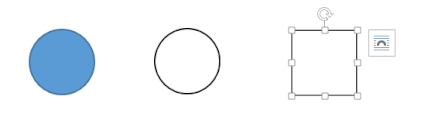W10 Eord をお絵かき用に設定する
W10-1 図形を自由に移動できるように設定する
1)図形を自由に移動できるように設定する
①「ファイル」→②「オプション」→③「詳細設定」→④「切り取り、コピー、貼り付け」→⑤「図を挿入/貼り付ける形式」→⑥「前面」→「OK」クリック

W10-2 必要なツールをクイックアクセスツールバーに設定する
良く使うツール
- 図形作成:標準で用意された図形を挿入する
- コピー: 描いた図をコピーする
- 貼り付け:コピーを貼り付ける
- 書式のコピー/貼り付け:同じ様式で、他の図形を同じ色や線で適用する
- グループ化(オブジェクトのグループ化):複数の図形をまとめて1つの図形にする
- グループ解除:グループ化した図形を解除する
- オブジェクトの選択:複数の図形を選択する時に使う
W10-3 初期設定の変更
Word 2013 で図形を描くと初期設定では「塗りつぶし色」、「線の色」は青に設定されています。
➊ 既定の図形を設定する
1)図形の「塗りつぶし色」「線の色」「線の太さ」を変更し、既定とする。
① 図形の「塗りつぶし色」を白に、「線の色」を黒、「線の太さ」を0.75ptにし、② 変更した図形を右クリックし、③「既定の図形に設定」をクリックする。
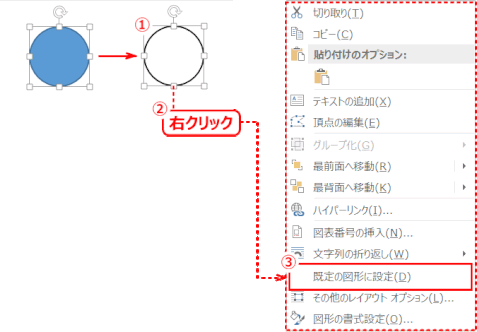
⇩
2)以降に作成する図形の「塗りつぶし色」「線の色」「線の太さ」が変更される。